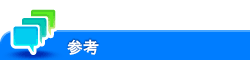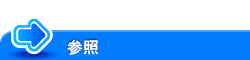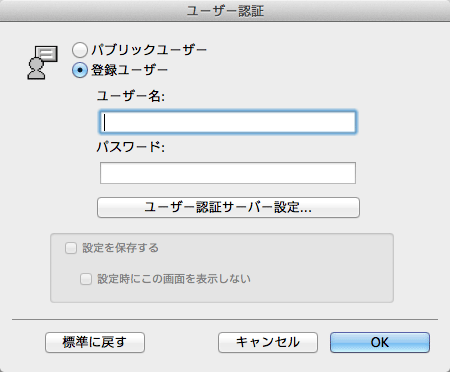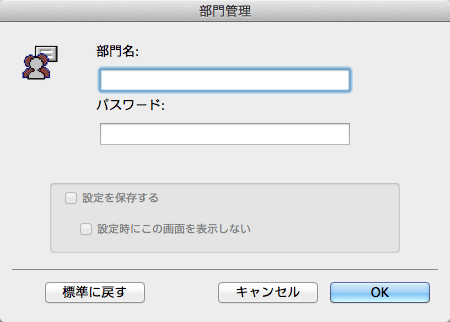認証情報をつけて印刷する
認証設定時の印刷について
ユーザー認証や部門管理を導入している環境で印刷する場合は、印刷するときに認証情報(ユーザー名とパスワード)を本機へ送る必要があります。これにより、本機で印刷できるユーザーを限定し、第三者の不正利用を防ぎます。
印刷が許可されていないユーザーの印刷ジョブや、認証情報のない印刷ジョブを本機が受信すると、自動的に破棄します。
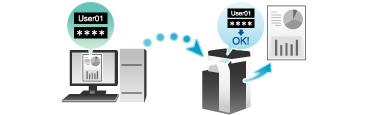
認証情報のない印刷ジョブとは、ERP(Enterprise Resource Planning)などの基幹系システムから本機に直接送信した印刷ジョブや、プリンタードライバーでユーザー認証/部門管理を正しく設定せずに送信した印刷ジョブのことです。
初期状態では、認証情報のないジョブの印刷は禁止されています。印刷を許可する場合は、[認証指定なし印刷](こちら)で設定が必要です。印刷を許可すると、本機に登録されていないユーザーや部門でも印刷ができてしまいます。セキュリティー上または管理上の不都合がある場合は、初期設定の状態でお使いください。
コンピューターで認証情報を設定して印刷する
[出力方法]画面の[ユーザー認証](および[部門管理])にチェックをつけます。
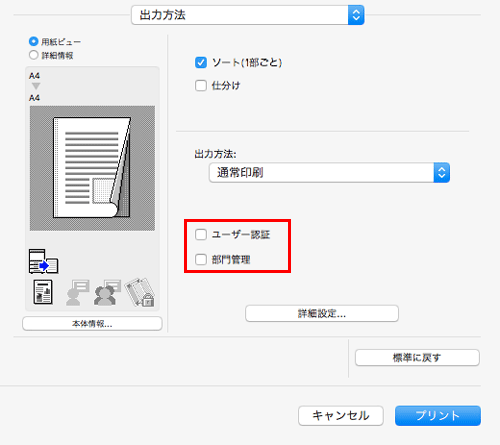
ユーザー認証を行っている場合は、[登録ユーザー]を選び、ユーザー名とパスワードを入力してから[OK]をクリックします。
本機でパブリックユーザー(登録されていないユーザー)が許可されている場合は、[パブリックユーザー]を選ぶことで、ユーザー名とパスワードを入力せずに印刷できます。
外部の認証サーバーをお使いの場合は、[ユーザー認証サーバー設定...]をクリックし、認証方法と認証サーバーを選びます。本体装置での認証と外部の認証サーバーでの認証を併用する場合に本体装置で認証を行うときは、認証サーバーとして本体装置を指定します。
[設定を保存する]にチェックをつけると設定した内容が保存されます。さらに[設定時にこの画面を表示しない]にチェックをつけるとダイアログが表示されません。常に同じユーザー名とパスワードで印刷する場合は、チェックをつけると、次回以降入力する手間が省けます。
部門管理を行っている場合は、部門名とパスワードを入力し、[OK]をクリックします。
[設定を保存する]にチェックをつけると設定した内容が保存されます。さらに[設定時にこの画面を表示しない]にチェックをつけるとダイアログが表示されません。常に同じ部門名とパスワードで印刷する場合は、チェックをつけると、次回以降入力する手間が省けます。
印刷を実行します。
認証情報が正しい場合は印刷されます。